Comment effacer la mémoire cache de votre ordinateur à l'aide du programme utilitaire CCleaner absolument gratuit, accélérant considérablement le travail de votre ordinateur personnel.
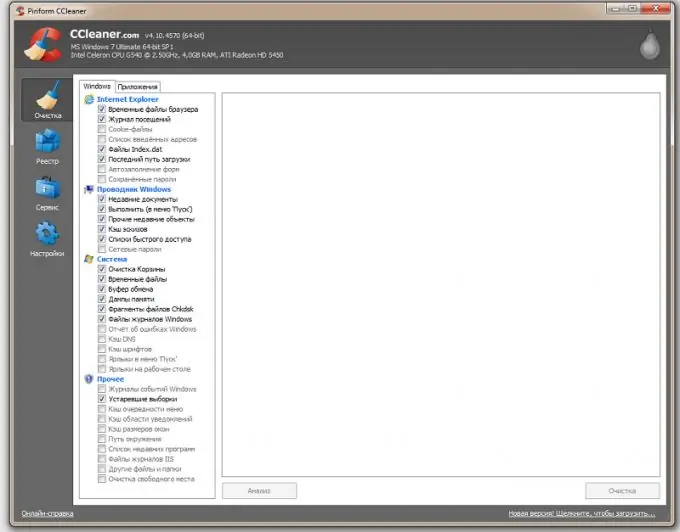
Instructions
Étape 1
Une méthode efficace pour effacer la mémoire cache de votre ordinateur personnel, y compris les navigateurs Internet, est un utilitaire entièrement gratuit CCleaner, spécialement développé à cet effet. Tout le monde peut télécharger l'utilitaire à partir du site officiel du développeur. L'utilitaire est russifié, facile à installer et gère efficacement la tâche - nettoyer le cache de la mémoire de l'ordinateur.
Étape 2
Après avoir installé le programme sur votre PC, vous devrez sélectionner le type de tâche dont vous avez besoin. Dans notre cas, la tâche sera sélectionnée - "nettoyage". Le programme fournit deux types de nettoyage, l'effacement du cache système Windows de l'ordinateur et l'effacement du cache des programmes et applications installés. Examinons de plus près les deux options pour effacer la mémoire.
Étape 3
Vider le cache de Windows avec un utilitaire n'est pas aussi difficile qu'il y paraît. En choisissant ce type de nettoyage, il vous suffira de préciser quels éléments doivent, selon vous, subir la procédure de nettoyage mémoire. Si vous êtes un débutant et non un utilisateur de PC expérimenté, nous vous recommandons fortement de laisser la sélection par défaut à ce stade, afin de ne pas endommager votre ordinateur. L'utilitaire choisira lui-même la meilleure méthode de nettoyage. Il est recommandé d'effectuer cette procédure au moins une fois par mois, cela augmentera considérablement à la fois la vitesse du système et réduira le nombre d'erreurs. Sur le site officiel du programme, vous pouvez voir des informations plus détaillées sur la suppression du cache de l'application.
Étape 4
Effacer la mémoire des applications vous permettra de maximiser la vitesse des applications installées sur votre système. Les programmes, les navigateurs Internet fonctionnent beaucoup plus rapidement après le nettoyage. Cela est dû au fait qu'au cours de son fonctionnement, de nombreux programmes laissent derrière eux un tas de "poubelles", qui s'accumulent avec le temps et réduisent non seulement les performances de votre ordinateur personnel ou ordinateur portable, mais entraînent parfois des erreurs critiques qui rendent impossible pour lancer des programmes. En effaçant le cache mémoire de l'application, vous optimisez le système pour des performances maximales et vous débarrassez des fichiers inutiles stockés dans le cache mémoire. Si vous utilisez intensément votre PC, et surtout utilisez activement Internet, après avoir vidé le cache, des quantités décentes de mémoire sont libérées, dans certains cas jusqu'à 1 Go d'espace peut être vidé des "déchets". Ainsi, à l'aide d'un petit utilitaire CCleaner et, surtout, d'un utilitaire gratuit, vous pouvez augmenter considérablement à la fois la stabilité du système dans son ensemble et libérer d'importantes ressources mémoire de l'ordinateur.






